A Kezdőlap gomb elhelyezése a Safari eszköztárban
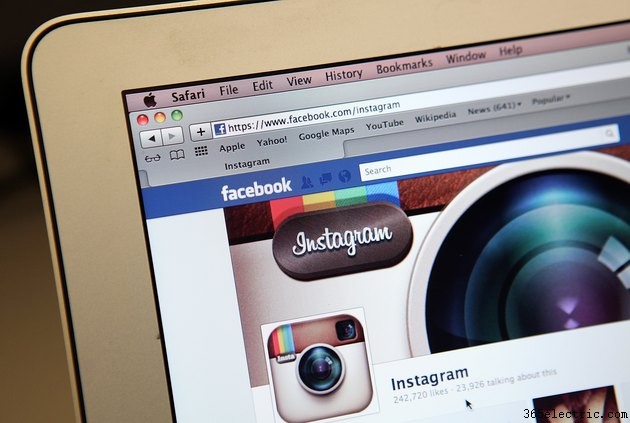
A böngésző eszköztárának testreszabása leegyszerűsíti a leggyakrabban használt eszközök és webhelyek elérését. Bár az Apple több szempontból is újratervezte webböngészőjét, amikor kiadta a Safari 8-at az OS X Yosemite rendszerrel, a böngésző eszköztárát továbbra is testreszabhatja a Nézet menüben. Húzza a kívánt gombokat, beleértve a Kezdőlap gombot is, a kívánt helyre, és már kész is.
1. lépés
Kattintson a "Nézet" gombra a Safari főmenüjében, és válassza az "Eszköztár testreszabása" lehetőséget az eszköztár konfigurációs párbeszédpaneljének betöltéséhez.
2. lépés
Kattintson a Kezdőlap gombra az elérhető ikonok listájában, és húzza át az eszköztár azon helyére, ahol meg szeretné jeleníteni. Az elérhető ikonok az eszköztár konfigurációs párbeszédpaneljének tetején találhatók. A Kezdőlap gombot egy ház képe azonosítja.
3. lépés
Kattintson a "Kész" gombra az eszköztár konfigurációs párbeszédpaneljén a módosítások mentéséhez.
4. lépés
Kattintson a „Safari” elemre a képernyő tetején lévő főmenüben, és válassza a „Preferences” (Beállítások) lehetőséget a Safari általános beállítási párbeszédpaneljének betöltéséhez.
5. lépés
Kattintson az "Általános" fülre a Beállítások párbeszédpanelen, és írja be a kívánt kezdőlap URL-címét a "Homepage" mezőbe. A módosítások alkalmazásához zárja be a Beállítások párbeszédpanelt.
Tipp
Az eszköztár meglévő elemei automatikusan igazodnak a Kezdőlap gombhoz, amikor az eszköztárra húzza. A Keresés mező is automatikusan átméreteződik, hogy helyet szabadítson fel az új gombok számára.
Ha már számos elem van az eszköztáron, és néhányat el szeretne távolítani, húzza vissza őket az eszköztár konfigurációs párbeszédpaneljére. Ne felejtsen el a „Kész” gombra kattintani a módosítások mentéséhez.
Ha az eszköztár szerkesztése közben hibát követne el, állítsa vissza az alapértelmezett konfigurációt az alapértelmezett ikonkészlet eszköztárra húzásával. Az alapértelmezett ikonkészlet közvetlenül a Kész gomb felett található az eszköztár konfigurációs párbeszédpaneljén.
Ugyanezzel a folyamattal módosíthatja az eszköztár ikonjait a Safari 7-ben az OS X Mavericks rendszeren.
